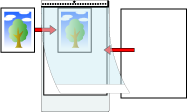扫描照片和剪报等文档(S1100i)
使用选购的文档装订页可以扫描照片等容易损坏的文档,或剪报等非标准大小而难以直接放入的文档。
有关可以载入的文档的详情,请参阅要扫描的文档(S1100i)。
- 按住键盘上的[control]键的同时单击Dock中的ScanSnap Manager图标
 ,然后从ScanSnap Manager菜单中选择[设置]。
,然后从ScanSnap Manager菜单中选择[设置]。- 即显示ScanSnap设置窗口。
- 在[纸张]选项卡中为[纸张大小]选择[自动检测],然后单击[文档装订页设置]按钮。
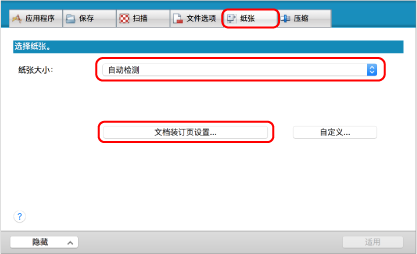
- 即显示[文档装订页设置]窗口。
- 在[另存为]中选择[正反面独立图像]并单击[确定]按钮。
有关详情,请参阅ScanSnap Manager的帮助。
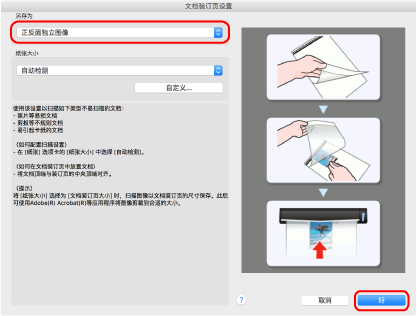
- 单击ScanSnap设置窗口中的[适用]按钮。
- 单击窗口左上角的[
 ]按钮以关闭ScanSnap设置窗口。
]按钮以关闭ScanSnap设置窗口。 - 将文档放入文档装订页。
打开文档装订页并将文档的顶端置中对齐文档装订页的顶端。

- 将有黑白图案的部分直直插入ScanSnap的进纸区域,文档装订页内的文档扫描面朝上。
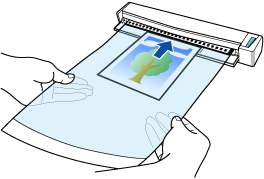
- 拉入文档装订页,直至其位于ScanSnap内。
注意如果在出纸导板打开时使用文档装订页进行扫描,可能会出现卡纸并损坏文档。使用文档装订页进行扫描时,确保关闭出纸导板。

- 按下ScanSnap上的[Scan/Stop]按钮以开始扫描。
- 扫描完成时,文档装订页内文档的扫描图像显示在预览区域中。
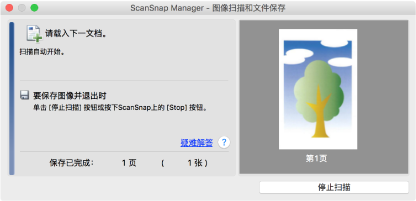
- 扫描完成时,文档装订页内文档的扫描图像显示在预览区域中。
- 按下ScanSnap上的[Scan/Stop]按钮以完成扫描。
- 保存扫描的图像。
注意
- 扫描图像将按[文档装订页设置]窗口的[纸张大小]中指定的大小在页面中央输出。
- 如果在[文档装订页设置]窗口的[纸张大小]中指定了[自动检测],则会由[纸张大小]中可用的标准大小中自动选择一个最理想的大小。 注意,根据扫描的文档的不同,图像的大小可能会小于原稿或部分的图像可能会丢失。
示例: 扫描中央印有A5大小内容的A4文档时,图像将以A5大小输出。 若要以文档的实际大小输出扫描图像,请在[纸张大小]中指定文档大小。
提示
在以下情况中,扫描时请在文档背面放置一张空白(白色)纸张: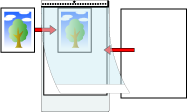
- 无法以正确大小保存扫描图像(在[文档装订页设置]窗口的[纸张大小]中选择了[自动检测]时)
- 扫描图像的边缘出现黑色阴影
- 形状不规则的文档边缘出现黑色线条